在現代前端開發中,調試和優化網頁性能是不可或缺的環節。Chrome DevTools(谷歌瀏覽器開發者工具)作為一種強大的工具,為開發者提供了豐富的功能,幫助他們提高開發效率、排除故障以及優化性能。在這篇博客中,我們將深入探索 Chrome DevTools 的一些高級特性和實用技巧。
✏️ 1. DevTools 概述
Chrome DevTools 是一套內置於 Google Chrome 瀏覽器中的開發工具,提供了多種功能,包括但不限於:
⦁ 元素檢查:實時查看和編輯 HTML/CSS
⦁ 控制枱:實時執行 JavaScript 代碼
⦁ 網絡監控:分析網絡請求和響應
⦁ 性能分析:記錄和分析頁面的性能
⦁ 存儲管理:查看和管理 Cookies、Local Storage 和 Session Storage
✏️ 2. 實用技巧
📚 2.1 元素檢查與樣式編輯
在開發過程中,經常需要調整元素的樣式。DevTools 的“元素”面板不僅允許你實時編輯 HTML,還可以直接調整 CSS。右鍵點擊頁面上的任何元素,選擇“檢查”即可打開該面板。
在樣式編輯器中,你可以添加、刪除或修改 CSS 屬性,並立即看到效果。這一功能可以幫助你快速迭代設計。
📚 2.2 使用控制枱進行調試
Chrome DevTools 的控制枱功能強大,你不僅可以在控制枱中執行 JavaScript 代碼,還可以使用 console.log() 打印調試信息。更重要的是,你可以使用斷點功能,在代碼的特定行上暫停執行,逐行調試。
🔖 使用斷點
⦁ 行斷點:在“源”面板中,找到你要調試的 JavaScript 文件,點擊代碼行的行號即可添加行斷點。
⦁ 條件斷點:右鍵點擊行號,選擇“添加條件斷點”,這允許你只有在滿足特定條件時才中斷執行,極大提高了調試效率。
📚 2.3 監控網絡請求
在“網絡”面板中,你可以查看所有網絡請求的詳細信息,包括請求類型、狀態碼以及加載時間。這對於檢查 API 調用的性能和排除請求錯誤尤為重要。
使用過濾器,快速查找特定類型的請求(如 XHR、JS、CSS 等),並監控其請求和響應的詳細數據。在“時間線”視圖中,你還可以看到請求的生命週期,幫助你識別性能瓶頸。
📚 2.4 性能分析
DevTools 提供強大的性能分析工具,可以幫助你識別和優化頁面性能。通過“性能”面板,你可以記錄一次頁面的加載過程,並分析每個任務的耗時。
⦁ 幀速率:檢查動畫和交互的流暢度。
⦁ CPU 使用率:瞭解 JavaScript 執行的性能瓶頸。
⦁ 內存快照:在需要時創建快照,幫助你排查內存泄漏。
📚 2.5 屏幕適配測試
利用 DevTools,你可以模擬不同設備的屏幕尺寸和分辨率。點擊設備工具欄圖標(響應式圖標),選擇預設的設備,或者手動輸入分辨率。這樣,你可以方便地檢查網站在各種設備上的顯示效果。
📚 2.6 遠程調試
DevTools 還支持遠程調試功能,這對調試移動設備上的網頁尤其重要。通過 USB 連接手機並開啓開發者模式,你可以在桌面瀏覽器中使用 DevTools 檢查手機上的網頁。
✏️ 3. 結語
Chrome DevTools 是前端開發者的得力助手,提供了強大的調試和優化功能。通過靈活運用這些工具,你可以更高效地進行開發、排查問題並優化性能。希望這篇博客能夠幫助你更深入地瞭解和使用 Chrome DevTools,讓你的開發工作更加順利。如果你有任何疑問或者想分享的技巧,歡迎在評論區留言,一起交流學習!